Recorte de páginas
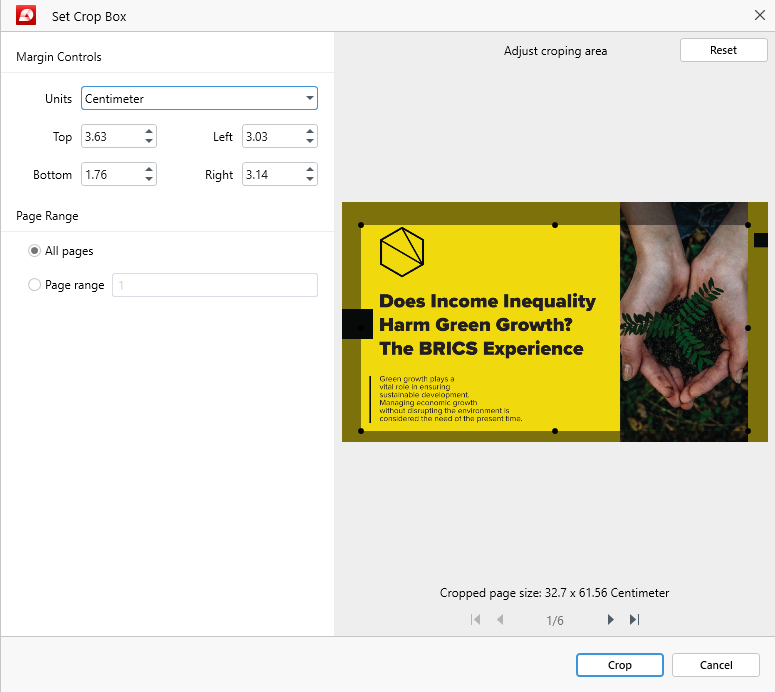
O recurso “ Crop Pages” é representado pelo ícone  . Ele permite redimensionar rapidamente uma ou várias páginas do seu arquivo alterando as configurações de margem padrão.
. Ele permite redimensionar rapidamente uma ou várias páginas do seu arquivo alterando as configurações de margem padrão.
Abaixo está uma visão geral detalhada de como isso funciona na prática.
Configuração de margens de página personalizadas
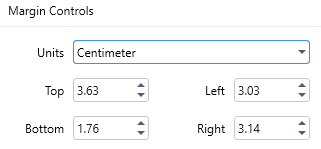
Nesse segmento do visualizador de recorte, você pode controlar o tamanho das margens superior, inferior, esquerda ou direita da página. Você pode fazer isso clicando nas setas para cima e para baixo ou clicando duas vezes em cada dígito e digitando um valor personalizado.’Você também pode ajustar o tamanho da página do PDF diretamente na janela de visualização do recorte, como mostraremos em breve.
Aqui, você também pode escolher a unidade de medida preferida para as páginas do documento. O PDF Extra suporta as seguintes unidades de medida:
- Polegadas
- Milímetros
- Centímetros
- Pontos
Escolher quantas páginas serão cortadas
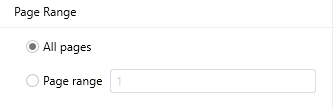
Para cortar apenas um conjunto específico de páginas, escolha “ Page range” e especifique um intervalo, por exemplo, “1-3” ou “3-6”, redimensione conforme necessário e clique em “ Crop” . Se quiser que todas as páginas do arquivo tenham o mesmo tamanho, basta marcar a opção “ All pages” para aplicar a alteração globalmente.
’Usando a janela de visualização de corte
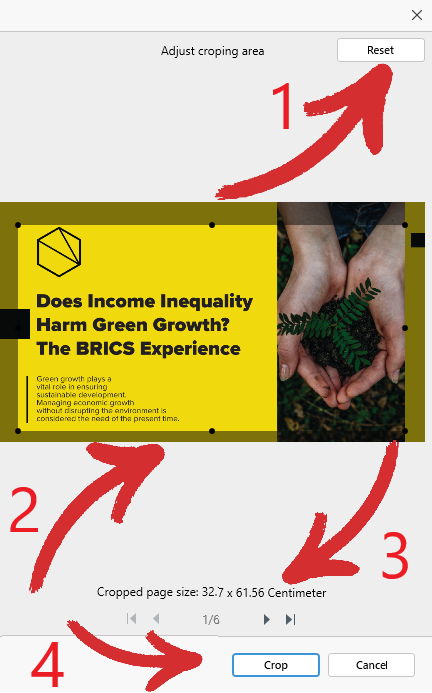
Finalmente, chegamos à janela de visualização de corte, onde você pode:
- Reverta rapidamente a configuração de corte clicando em “ Reset” .
- Ajuste a área visível da página do PDF que deseja cortar.
- Veja o novo tamanho da página na unidade de medida escolhida.
- Confirme o novo tamanho da página clicando em “ Crop” .